Steam Guard ไม่แสดงรหัส: 4 วิธีในการแก้ไข (08.14.25)
Steam Guard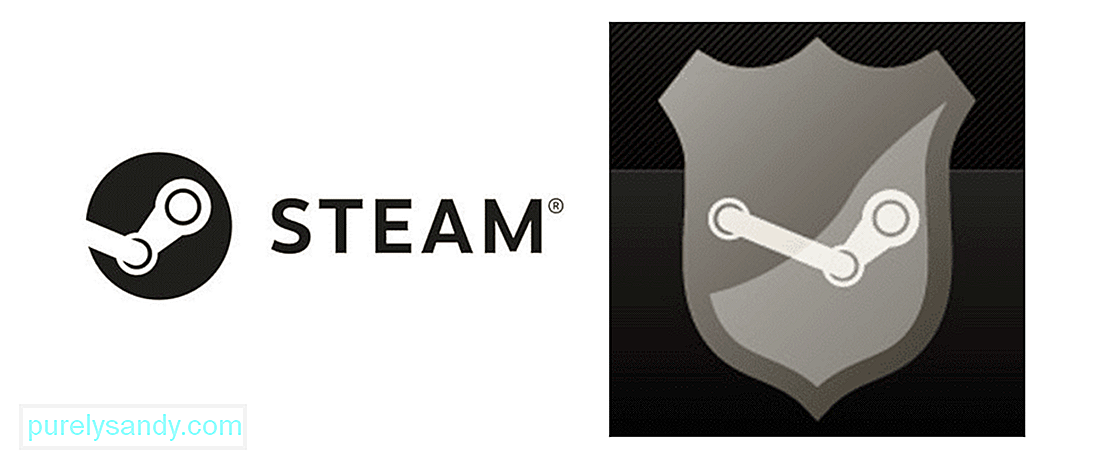 ไม่แสดงรหัส
ไม่แสดงรหัสSteam เป็นแพลตฟอร์มที่ใช้สำหรับเล่นวิดีโอเกม ฟังดูค่อนข้างเรียบง่ายและตรงไปตรงมา และโดยหลักแล้วคือเมื่อพูดถึงการใช้งาน แต่นั่นไม่ได้หมายความว่าเป็นโปรแกรมที่ไม่สามารถรักษาความปลอดภัยและไม่ต้องดูแลได้ตลอดเวลาของวัน มีข้อมูลมากมายเกี่ยวกับผู้ใช้ การเข้าถึงเกมทั้งหมดที่พวกเขาซื้อ ประวัติการแชทกับเพื่อน Steam และแม้แต่รายละเอียดบัญชีธนาคารในบางกรณีซึ่งแย่ที่สุด เพื่อปกป้องสิ่งเหล่านี้ Steam ให้ผู้ใช้มีตัวเลือกในการใช้มาตรการเพิ่มเติม
หนึ่งในมาตรการดังกล่าวคือ Steam Guard ซึ่งเป็นตัวล็อคพิเศษที่คุณสามารถเพิ่มลงในบัญชีของคุณบนแพลตฟอร์มได้ เมื่อใดก็ตามที่มีคนพยายามเข้าสู่ระบบโดยใช้รายละเอียดของคุณบนอุปกรณ์ที่ไม่รู้จัก คุณจะได้รับการแจ้งเตือนทันทีด้วยการล็อกพิเศษนี้ คุณจะต้องป้อนรหัสที่คุณจะต้องใช้เพื่อหลีกเลี่ยง Steam Guard และเข้าสู่ระบบด้วยอุปกรณ์ที่ไม่รู้จักดังกล่าว แต่ผู้ใช้ไม่ได้รับรหัสในบางกรณี ซึ่งเห็นได้ชัดว่าค่อนข้างน่าหงุดหงิด ต่อไปนี้คือสิ่งที่ต้องทำหากมีสิ่งที่คล้ายกันเกิดขึ้นกับคุณ
วิธีแก้ไข Steam Guard ไม่แสดงรหัสสิ่งแรกที่คุณควรทำ ลองรีสตาร์ท Steam บนอุปกรณ์ใหม่ของคุณที่คุณกำลังพยายามเชื่อมต่อ มีหลายกรณีที่ผู้ใช้ไม่ได้รับรหัสในการลองครั้งแรก ดังนั้นพวกเขาจึงต้องรีสตาร์ทแอปและเข้าถึงหน้าจอรหัส Steam Guard หลายครั้ง
ลองรีสตาร์ทแอปพลิเคชันบนอุปกรณ์ใดก็ตามที่คุณพยายามเข้าสู่ระบบ จากนั้นไปที่หน้าจอ Steam Guard อีกครั้ง เมื่อคุณทำเช่นนี้สองสามครั้ง คุณควรได้รับรหัสในอีเมลของคุณ
ก่อนที่คุณจะดำเนินการแก้ไขปัญหาต่อไป ขอแนะนำให้คุณใช้เวลาสักครู่เพื่อให้แน่ใจว่าคุณได้ตรวจสอบโฟลเดอร์ทั้งหมดในบัญชีอีเมลของคุณแล้ว อาจเป็นไปได้ว่ารหัส Steam Guard ถูกส่งไปยังสแปมหรือโฟลเดอร์อื่นซึ่งอาจทำให้คุณเชื่อว่ายังไม่ได้ส่งถึงคุณ
อีเมลประเภทนี้มักจะไม่ส่งถึงกล่องจดหมายทุกครั้ง ดังนั้นจึงขอแนะนำให้คุณตรวจสอบโฟลเดอร์อื่นๆ ทั้งหมดด้วย เมื่อคุณดำเนินการแล้ว แต่ยังไม่พบอีเมลในโฟลเดอร์อื่นๆ เหล่านี้ ให้ลองใช้วิธีแก้ปัญหาต่อไปนี้
วิธีแก้ไขหนึ่งที่มีแนวโน้มว่าจะได้ผลสำหรับผู้คนจำนวนมาก โดยเฉพาะอย่างยิ่งผู้ที่พยายามลงชื่อเข้าใช้บัญชี Steam ด้วยมือถือเครื่องใหม่ คือการยกเลิกการลิงก์และลิงก์ใหม่ กระบวนการนี้ง่ายมาก และสิ่งที่คุณต้องทำคือยกเลิกการเชื่อมโยงบัญชี Steam ของคุณจากอุปกรณ์ใหม่ทั้งหมดที่คุณเชื่อมต่อ ยกเว้นพีซีหลักที่คุณใช้สำหรับแอปพลิเคชัน
ตอนนี้ให้ลองเชื่อมโยงอุปกรณ์ใหม่กับอุปกรณ์ใหม่ที่คุณใช้อยู่ และตรวจดูว่าคุณได้รับรหัสในครั้งนี้หรือไม่ จดหมายจาก Steam รวมถึงรหัสของคุณควรอยู่ในโฟลเดอร์ใดก็ได้ในอีเมลของคุณ นี่เป็นวิธีแก้ปัญหาง่ายๆ ที่มีแนวโน้มว่าจะได้ผลสำหรับคนส่วนใหญ่และน่าจะใช้ได้ผลสำหรับคุณเช่นกัน
หากทั้งหมดที่กล่าวมา ล้มเหลวไปมาก นี่เป็นวิธีแก้ปัญหาที่น่าจะได้ผลอย่างแน่นอน สิ่งที่คุณต้องทำคือไม่สามารถเปิดใช้งานตัวรับรองความถูกต้องจากแอป Steam รวมถึงการแจ้งเตือนอื่นๆ หลังจากทำเช่นนั้น คุณควรจะได้รับรหัส Steam Guard ได้โดยไม่มีปัญหาใดๆ ในการทำเช่นนั้น สิ่งแรกที่คุณต้องทำคือเข้าถึงบัญชี Steam ของคุณผ่านอุปกรณ์หลักของคุณ
เมื่อคุณทำเสร็จแล้ว ให้คลิกไอคอนสามจุดซึ่งควรอยู่ที่ใดที่หนึ่งบนหน้าจอของคุณ ตำแหน่งจะแตกต่างกันไปตามอุปกรณ์ที่คุณใช้ ไปที่การตั้งค่าจากเมนูที่ปรากฏขึ้นและไปที่ตัวเลือกการตั้งค่า Steam
ตอนนี้ให้ยกเลิกการเลือกตัวเลือกส่วนใหญ่ที่นี่ เช่น ตัวเลือกที่แจ้งให้คุณทราบเกี่ยวกับการขายรายการสินค้าที่ต้องการ การขายโดยทั่วไป ข้อความที่ยังไม่ได้อ่าน การแจ้งเตือนและอื่น ๆ อีกมากมาย ไปที่เมนูการตั้งค่า Steam Guard และปิดใช้งานการตรวจสอบสองขั้นตอน ตอนนี้ถอนการติดตั้งแอปพลิเคชันและติดตั้งใหม่อีกครั้งบนอุปกรณ์ของคุณ คุณจะสามารถลงชื่อเข้าใช้อุปกรณ์ใหม่ได้โดยไม่ต้องกังวลว่ารหัส Steam Guard จะไม่แสดงหลังจากดำเนินการนี้
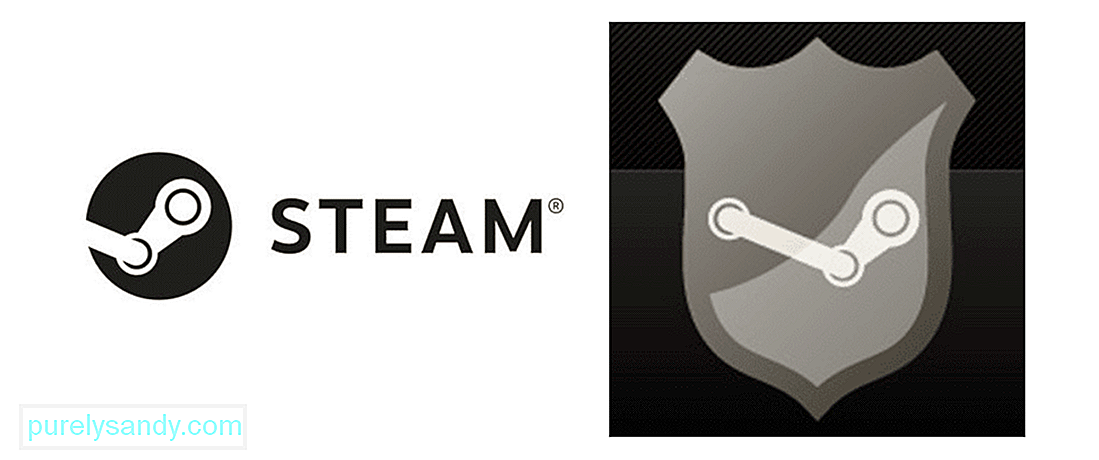
วิดีโอ YouTube: Steam Guard ไม่แสดงรหัส: 4 วิธีในการแก้ไข
08, 2025

